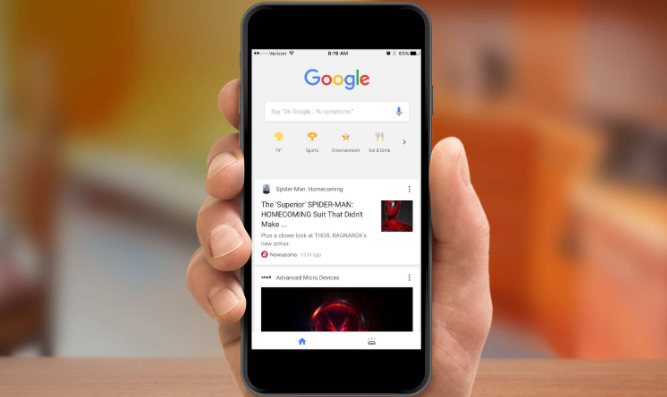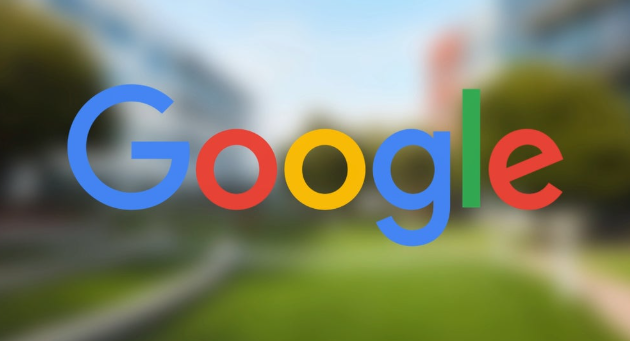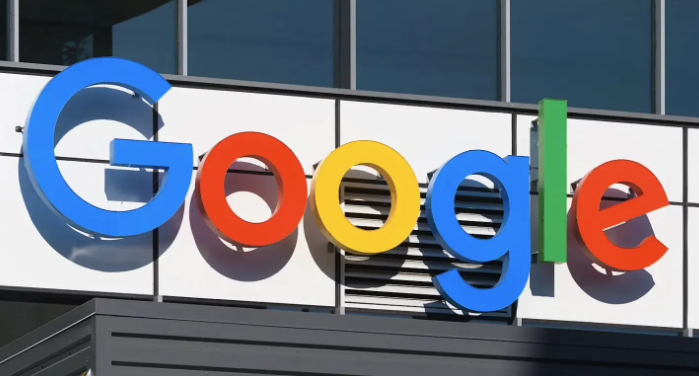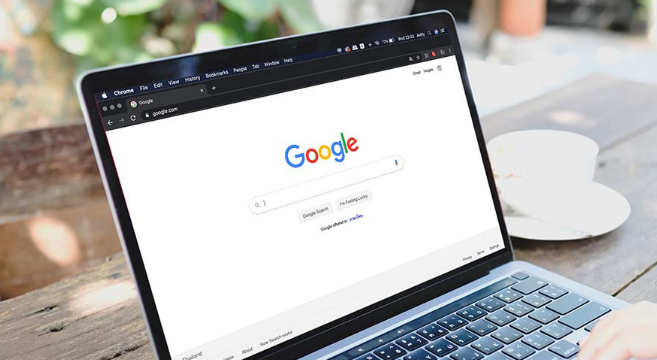详情介绍

检查当前网络环境稳定性。打开其他网页或应用程序测试网速,若存在明显卡顿现象,优先切换至有线网络连接。将设备靠近路由器以增强无线信号强度,必要时重启路由器和光猫(断电30秒后重新启动),待网络恢复后再次尝试下载操作。
手动更换DNS服务器地址。进入系统的网络设置界面(Windows用户通过控制面板访问网络和共享中心,Mac用户在系统偏好设置中选择网络选项),找到正在使用的网络适配器并修改其DNS配置。推荐设置为公共DNS服务如Google提供的8.8.8.8与8.8.4.4,或Cloudflare的1.1.1.1,保存更改后刷新浏览器页面重新发起下载请求。
启用浏览器多线程下载功能。在地址栏输入chrome://flags/enable-parallel-downloading进入实验性功能页面,将“并行下载”选项调整为启用状态,重启浏览器使设置生效。该功能可将单个下载任务拆分为多个线程同时传输,有效提升大文件获取速度。
清理缓存数据和Cookie记录。点击浏览器右上角三个点菜单选择设置,在隐私与安全板块点击清除浏览数据按钮,勾选缓存的图片文件、Cookie等网站数据并选择全部时间范围进行清理,消除因历史残留导致的性能损耗。
禁用非必要扩展程序。访问chrome://extensions/扩展管理页面,暂时关闭广告拦截、网盘助手等非核心功能的插件,减少后台资源占用对网络带宽的竞争。
关闭系统中的高耗能进程。按下Shift+Esc快捷键启动任务管理器,结束视频播放、云存储同步等占用大量CPU或内存资源的应用程序,释放系统计算资源用于下载任务。
调整防火墙与杀毒软件策略。临时关闭安全防护软件测试下载速度变化,若速度显著提升则需将Chrome添加到信任列表,防止其误拦截下载流量。
使用专业下载管理工具辅助。安装DownThemAll或Chrono等Chrome扩展程序,右键点击下载链接时选择通过扩展捕获任务,利用第三方工具实现多线程加速。对于超大文件建议采用IDM或迅雷等独立下载软件,复制浏览器中的下载链接到这些工具中进行高速传输。
避开网络使用高峰时段。选择夜间或工作日非繁忙时间段进行下载,此时网络带宽充足度较高,可减少因拥堵造成的延迟问题。
确保浏览器版本保持最新。点击浏览器右上角三个点菜单选择帮助选项,进入关于Google Chrome页面自动检查更新并安装最新版本,修复可能存在的兼容性缺陷。
通过以上步骤逐步优化网络设置,用户能够显著改善Chrome浏览器的下载速度。关键在于系统化排查网络环境、合理配置浏览器参数,并善用辅助工具提升传输效率。